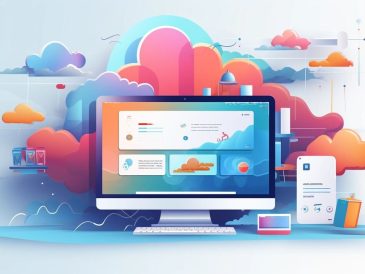L’erreur de mise à jour de Windows 0x800703EE se produit principalement lorsque vous essayez de copier quelque chose de force de votre PC avec des périphériques externes. Elle peut également se produire lors du processus inverse. Cette erreur de mise à jour vous empêche de copier des fichiers.
Le problème n’a pas encore été spécifié pour une certaine version de Windows. Mais des sources ont confirmé que l’erreur 0x800703EE se produit sous Windows 7, Windows 8.1 et également sous Windows 10.
Causes de l’erreur de mise à jour de Windows 0x800703ee dans Win 10
Avant de chercher des solutions, il est nécessaire que vous compreniez pourquoi cela se produit. Ainsi, vous pourrez prendre les choses en main dès la prochaine fois. Il peut y avoir un certain nombre de raisons derrière cela. Après avoir analysé plusieurs rapports provenant de différentes sources, nous avons trouvé les raisons les plus courantes.
- Conflit avec un antivirus tiers : Les applications tierces deviennent parfois surprotectrices. Lorsque Windows essaie de copier le fichier, l’antivirus tiers tente de l’arrêter. C’est là que commence le conflit.
- Système de verrouillage du programme de sauvegarde : Si les fichiers sont protégés par le système de verrouillage du programme de sauvegarde, l’erreur 0x800703ee peut également se produire. En effet, Windows se comporte de manière imprévisible lorsqu’il s’agit d’exploiter un fichier à partir de la protection d’une application tierce.
- Application tierce différente : Lorsque vous utilisez une application tierce différente qui n’a pas encore été signalée par d’autres utilisateurs, l’erreur peut également se produire.
- Contrôleurs USB corrompus : Les contrôleurs USB corrompus ou glitchés peuvent également être à l’origine de l’erreur de mise à jour de Windows 0x800703ee.
- Windows Backup et Volume Shadow Copy sont désactivés : Si le Volume Shadow Copy et le Windows Backup sont désactivés, cela aura certainement une influence sur les dommages car pour copier un fichier, Windows s’appuie totalement sur ces deux logiciels.
- Pilotes de graveur : Si vous copiez des fichiers avec des lecteurs de stylo ou des cartes SD, il est évident que le dommage est causé par un logiciel de gravure.
- Fichier système corrompu sous-jacent : l’erreur peut également être due à un fichier système corrompu sous-jacent. La devise d’un fichier système corrompu sous-jacent est d’empêcher Windows d’effectuer ses tâches quotidiennes de base telles que la copie ou le déplacement.
Qui a dit qu’il fallait avoir une connaissance approfondie de l’ordinateur pour résoudre ce genre de problème ? Cet article vous propose plusieurs solutions à l’erreur 0x800703EE.
Nous vous conseillons d’exécuter les solutions dans l’ordre où elles sont proposées. Si vous procédez ainsi, vous serez efficace et vous ne trébucherez pas sur une seule chose.
5 façons de résoudre l’erreur de mise à jour de Windows 0x800703ee
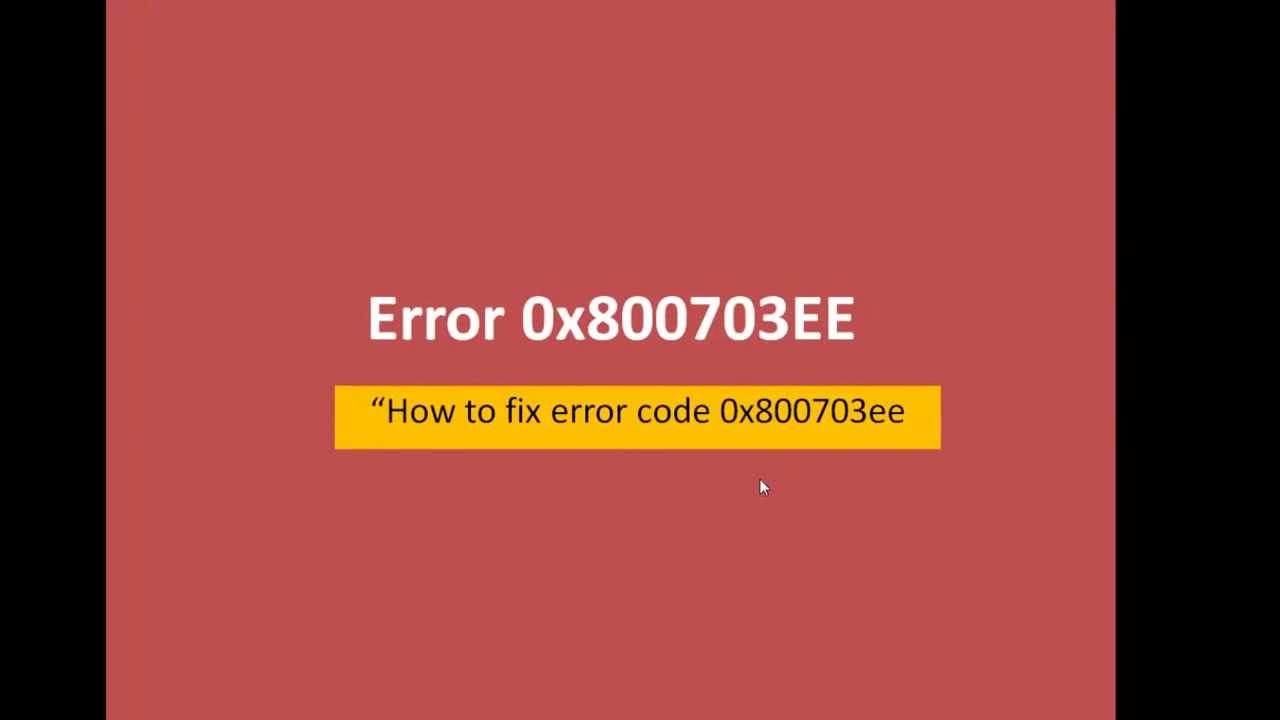
SI vous avez du mal à résoudre l’erreur de mise à jour de Windows 0x800703ee, nous vous conseillons de suivre ces 5 méthodes.
1] Désactiver l’antivirus tiers
La surprotection des applications antivirus tierces peut déclencher des dommages lors de la copie de fichiers depuis ou vers l’ordinateur. Dans la plupart des cas, la suite de sécurité verrouille activement le fichier lors du contrôle de sécurité. Windows envoie ce message d’erreur si la procédure dure assez longtemps.
Vous pourrez éviter ce problème si la protection en temps réel de l’antivirus est désactivée pendant l’opération. Mais si le code d’erreur 0x800703ee est trop ennuyeux pour vous et qu’il crée fréquemment des problèmes, vous devriez simplement l’ignorer.
Pour désinstaller une application tierce, il suffit de suivre la procédure suivante,
- Appuyez sur le bouton Windows, puis sur R en même temps, pour lancer une commande Exécuter.
- Écrivez cpl dans la case et appuyez sur le bouton Entrée pour continuer.
- Faitesun clic droit sur l’application tierce
- Pour supprimer l’application, cliquez sur Désinstaller
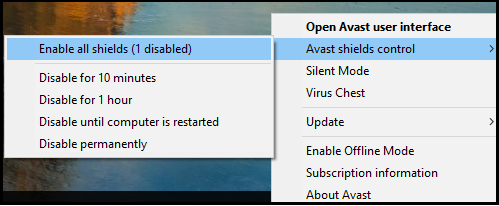
L’application sera désinstallée avec succès. Redémarrez votre ordinateur pour améliorer la situation.
2] Désinstaller différents programmes de sauvegarde
D’après les rapports, différents types de programmes de sauvegarde seraient à l’origine de l’erreur de mise à jour de Windows 0x800703ee. La façon la plus simple de contourner le problème est de désinstaller les programmes et de redémarrer l’ordinateur.
Suivez les instructions pour désinstaller un autre programme de sauvegarde,
- Appuyez simultanément sur les touches Windows et R
- Écrivez cpl dans la boîte de commande
- Appuyez sur la touche Entrée pour accéder à Programmes et fonctionnalités.
- Identifiez le logiciel de sauvegarde suspecté en le faisant défiler lentement vers le bas.
- Cliquez ensuite avec le bouton droit de la souris pour aller plus loin
- Cliquez sur Désinstaller pour lancer le processus.
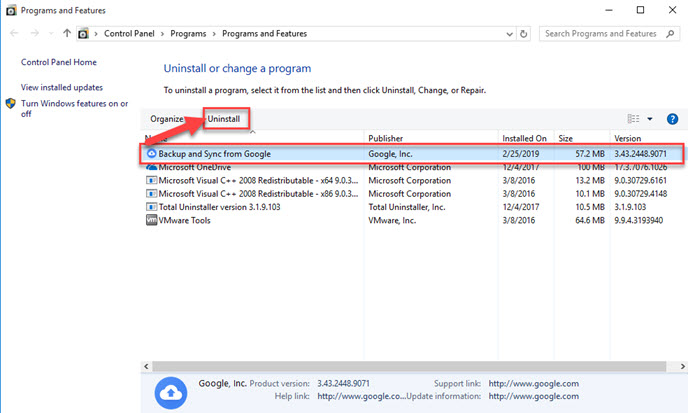
- Redémarrer l’ordinateur
Après avoir exécuté la méthode, tous vos programmes de sauvegarde seront désinstallés et vous ne serez plus irrité par le même problème.
3] Réinstaller les contrôleurs USB pour résoudre l’erreur 0x800703ee
Dans certains cas, il est arrivé que l’installation incorrecte de contrôleurs USB ait influencé l’erreur 0x800703EE. Si c’est votre cas, vous devez supprimer et réinstaller tous vos contrôleurs USB à l’aide du Gestionnaire de périphériques.
Suivez les procédures pour supprimer les contrôleurs USB,
- Appuyez simultanément sur les touches Windows et R pour lancer une exécution.
- Écrivez msc dans la boîte de commande
- Appuyez sur la touche Entrée pour ouvrir le Gestionnaire de périphériques.
- Cliquez sur YES pour accorder la permission
- Faire défiler la liste donnée
- Cliquez sur le bouton droit de chaque contrôleur
- Sélectionnez l’option « Désinstaller le périphérique« .

- Appuyer sur Oui pour confirmer la désinstallation
Répétez cette opération jusqu’à ce que tous les contrôleurs soient désinstallés. Windows détecte automatiquement l’absence de certains pilotes USB. Installez-les en conséquence.
4] Activer Volume Shadow Copy avec Windows Backup
La désactivation de Windows Backup et de Volume Shadow Key peut provoquer le code d’erreur 0x800703ee et empêcher les utilisateurs de copier des fichiers. Peu importe que la désactivation soit effectuée manuellement ou par une application tierce, elle entravera le système. Dans ce cas, il vous suffit de modifier l’état des deux services automatiques à l’aide de l’écran de service.
Suivez les étapes suivantes pour activer les services,
- Appuyez simultanément sur les touches Windows et R pour lancer une exécution.
- Inscrivez msc dans la boîte de commande.
- Appuyez sur la touche Entrée pour ouvrir l’écran des services.
- Dans le cas de l’UAC, cliquez sur oui pour continuer.
- Faites défiler vers le bas et localisez Volume Shadow Copy.
- Appuyez sur le bouton droit de la souris.
- Choisissez les propriétés
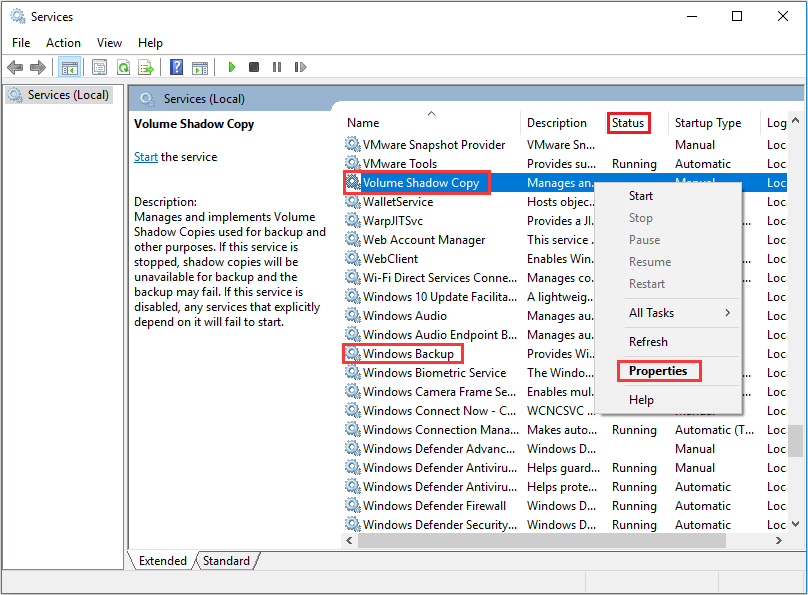
- Visitez la section générale
- Activez l’onglet Démarrage en mode automatique.
- Appuyez sur appliquer pour l’enregistrer pour la suite.
- Ensuite, recherchez la sauvegarde de Windows.
- Puis, de la même manière, activez la fonction automatique à partir de l’onglet Démarrage.
- Après l’activation, vérifiez si les problèmes sont résolus ou non.
5] Supprimer les pilotes de filtre
Si vous rencontrez un problème lors du transfert de fichiers sur votre PC, c’est probablement parce que vous êtes victime d’un conflit entre le logiciel de gravure et les services utilisés au cours du processus.
En utilisant les éditeurs de registre, la suppression des pilotes de filtre est la façon la plus simple de résoudre l’erreur de mise à jour de Windows 0x800703ee dans Windows 10. Suivez la description pour supprimer les pilotes de filtre
- Appuyez sur la touche Windows puis sur R en même temps pour lancer une exécution.
- Inscrivez regedit dans la case.
- Appuyez sur la touche entrée afin d’accéder à l’éditeur de registre.
- En cas d’UAC, appuyez sur oui pour aller plus loin.
- Utilisez le panneau de gauche et venez après cet emplacement {4DC6E965-E325-11CE-BFC1-08002BHE10318} pour créer une sauvegarde.
- Pour créer la sauvegarde, cliquez sur le bouton droit de la souris sur {4DC6E965-E325-11CE-BFC1-08002BHE10318} .
- Choisissez l’exportation
- Sélectionnez l’option d’enregistrement pour confirmer la sauvegarde.
- Déplacez-vous vers le panneau de droite après avoir sélectionné {4DC6E965-E325-11CE-BFC1-08002BHE10318}.
- Appuyez sur la touche ctrl et sélectionnez les filtres supérieurs ainsi que les filtres inférieurs.
- Cliquez avec le bouton droit de la souris sur l’un des filtres.
- Sélectionnez l’option Supprimer.
Les deux filtres ont été éliminés de votre PC avec succès. Nous vous conseillons de redémarrer votre appareil et de vérifier si le problème est résolu ou non.
Nous espérons que ce n’était pas une perte de temps en lisant cet article pour résoudre l’erreur de mise à jour de Windows 0x800703ee dans Windows 10. Nous avons essayé de vous corroborer avec autant de connaissances que possible. S’il vous plaît écrire dans la boîte de commentaires que quelle solution a aidé à résoudre cette erreur rapidement.
Lire plus Guide:
- 8 solutions pour réparer l’erreur Msvbvm50.dll Missing sous Windows 10
- Le menu Démarrer de Windows 10 ne fonctionne pas ? 6 solutions pour réparer
- Processus critique mort dans Windows 10 : comment le réparer ?
- Comment réparer le code d’erreur 0x8000FFFF dans Windows 10 [10 meilleures solutions].
- Comment résoudre le problème de réinitialisation de votre PC sous Windows 10 ?
- Comment désactiver Cortana sur Windows 10 [étapes faciles]